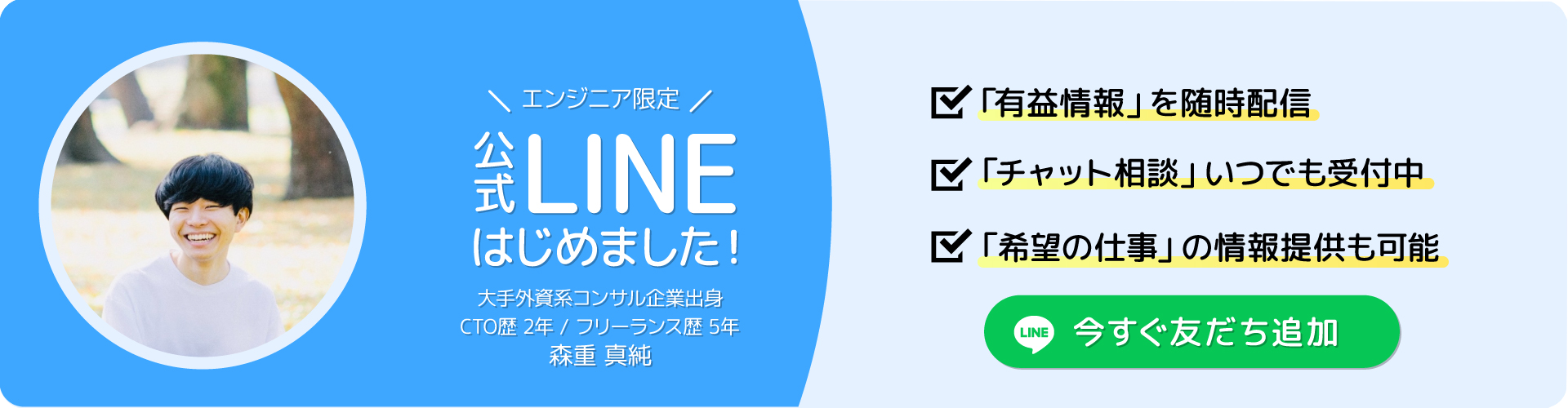はじめまして、ますみです!
本記事では、SVGをPNGに変換する方法を紹介します。
CairoSVGを試してみたのですが、svglibの方が簡単に変換できることに気づいたため、その手法を紹介します。
実行環境 / Requirement
- macOS Catalina (v10.15.7)
- Python v3.6.5
- pip 20.3.3
実行手法 / Usage
1. svglibのインストール
まずpip install svglibを実行して、svglibをインストールしましょう。
2. Pythonファイルの作成
次に、以下のようなPythonファイルを作成しましょう。
from svglib.svglib import svg2rlg
from reportlab.graphics import renderPDF, renderPM
import sys
import os
args = sys.argv
filename = args[1]
filename_without_ext = os.path.splitext(os.path.basename(filename))[0]
drawing = svg2rlg(filename)
renderPDF.drawToFile(drawing, filename_without_ext + ".pdf")
drawing = svg2rlg(filename)
renderPM.drawToFile(drawing, filename_without_ext + ".png", fmt="PNG")
3. コマンドの実行
Terminalやコマンドプロンプトなどを開き、以下のようにSVGファイルを指定して、実行します。
python svg2png.py sample.svg
以下のようにPNGとPDFファイルが生成されれば、変換成功です!
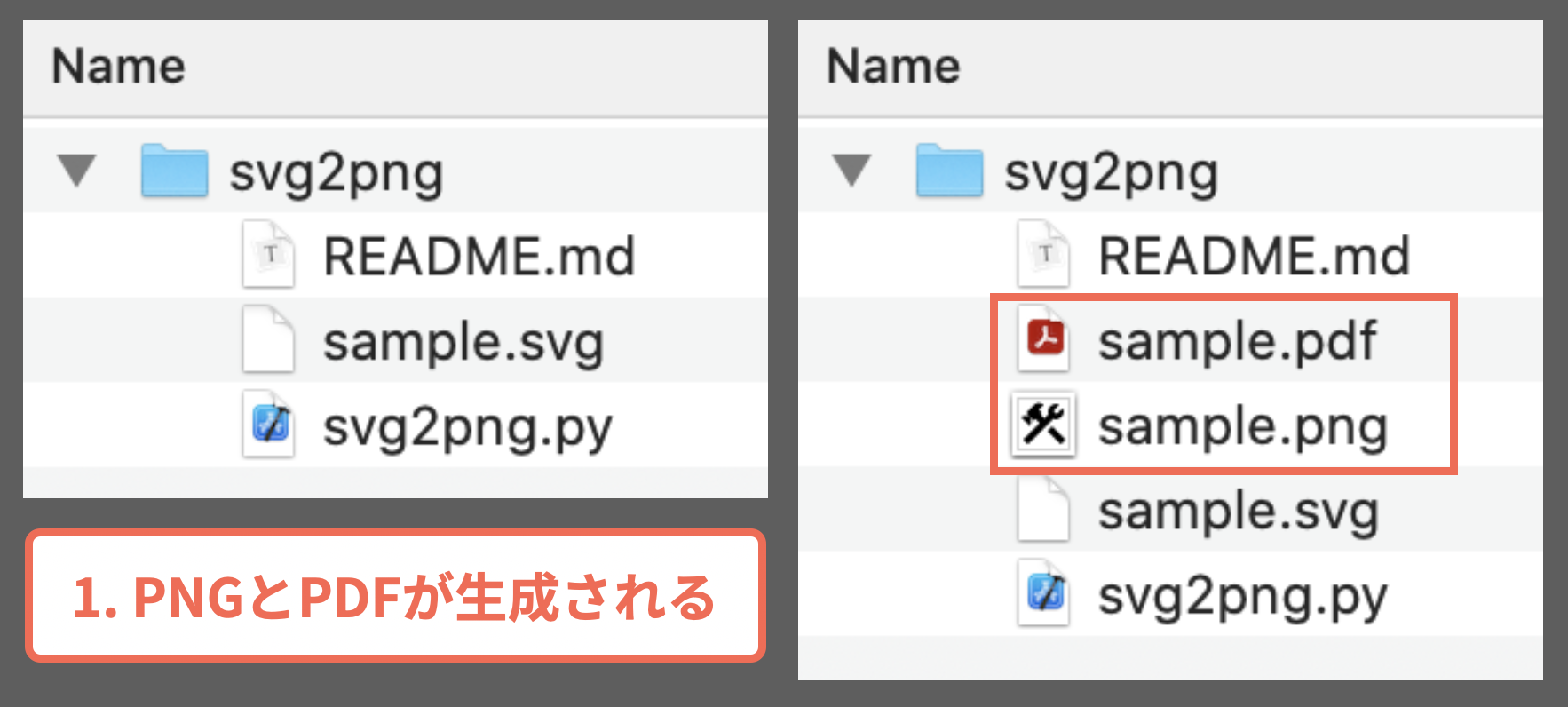
GitHubリポジトリの紹介
Githubにもレポジトリを作成したため、もし良ければこちらもご利用くださいm(_ _)m
https://github.com/Masumi-M/svg2png
最後に
最後まで読んでくださり、ありがとうございました!
いかがだったでしょうか?
この記事を通して、少しでもあなたの学びに役立てば幸いです!
【仕事の相談はこちら】
お仕事の相談のある方は、下記のフォームよりお気軽にご相談ください。
もしもメールでの問い合わせの方がよろしければ、下記のメールアドレスへご連絡ください。
info*galirage.com(*を@に変えてご送付ください)
🎁 「生成AI活用の無料相談券」もしくは「生成AIの社内ガイドライン(無料PDF)」を『公式LINE』で配布中 🎁
『生成AIを業務に活用したいけど、どうしたらいいかわからない』といった声を多くいただきます。
Galirageでは公式LINEにて、チャットやオンライン会議で「完全個別の生成AI活用無料相談会」を実施しております!
(期間限定で実施しているため、ご興味ある方はお早めに以下のLINE公式アカウントをご登録ください^^)
https://lin.ee/rvz6lMN
※ 予告なく、キャンペーンを終了する可能性がございますが、ご了承ください。
【業務内容】
具体的には、以下のお仕事を中心に受け付けております!(詳しくはこちら)
- 受託開発(例:生成AIを使った社内システムの開発)
- コンサルティング(例:技術戦略のアドバイス)
- 講演(例:社内研修、イベント登壇)
※ 特に「生成AIを使ったシステム開発のご依頼」が多く、ご好評いただいております。
【これまでの相談事例】
以下のようなご相談が多くあります。
🔑 機密情報を漏洩させないための、生成AIのシステム構築をお願いしたい。
🤖 自社データを用いたFAQチャットボットの作り方を知りたい。
💡 ChatGPTを、自分たちの事業にどのように活かせるか、アドバイスやアイデアが欲しい。
おまけ
エンジニアの仲間(データサイエンティストも含む)を増やしたいため、公式LINEを始めました🎉
「一緒に仕事をしてくれる方」「友だちとして仲良くしてくれる方」は、友だち追加をしていただけますと嬉しいです!(仲良くなった人たちを集めて、「ボードゲーム会」や「ハッカソン」や「もくもく会」もやりたいなと考えています😆)
とはいえ、みなさんにもメリットがないと申し訳ないので、特典を用意しました!
友だち追加後に、アンケートに回答してくれた方へ「エンジニア図鑑(職種20選)」のPDFをお送りします◎